In meinem nachfolgenden Artikel werde ich Dir genau erklären, wie Du das Google Ads Displaynetzwerk nutzen kannst. Dabei zeige ich dir Schritt für Schritt auf was du achten musst oder was gefährlich werden kann, indem du zum Beispiel unnötig Geld verbrennst.
Tipp: Fängst Du mit Google Ads an, solltest du mit einer Suchnetzwerkkampagne beginne, weil diese wesentlich effizienter ist.
Google Ads Kampagnen erstellen
- Öffne den Google Ads Manager und gehe auf „neue Kampagne“ erstellen.
- Nachfolgend öffnet sich ein Fenster mit folgenden Kacheln:
- Umsätze
- Markenbekanntheit und Reichweite
- Leads
- App-Werbung
- Zugriffe auf Webseite
- Produkt und Markenbekanntschaft
- Kampagnen ohne Zielvorgabe.

Tipp: Fährst Du mit der Maus über die Kacheln, kannst du sehen, um was es sich für Kampagnentypen es sich handelt.
Achtung, hier ist es nicht wie Facebook. Jeder, der Werbung auf Social Media Plattformen schaltet weiß, anhand festgelegter Kriterien wird hier eine Zielgruppe bestimmt. Nur dieser wird die Werbung ausgespielt. Bei Google ist das anders. Hier ist es so, dass wir dem System unser Ziel vorgeben und das System zeigt nur noch relevante Einstellungen an.
Tipp: Für den Profi sind Kampagnen ohne Zielvorgaben immer am besten, weil alle Einstellungen gesehen bzw. gemacht werden können.
Kampagne ohne Zielvorgabe erstellen
Wählst Du „Kampagne ohne Zielvorgaben erstellen“ aus, öffnet sich nachfolgend ein neues Fenster. Hier kannst Du folgende Kampagnentypen auswählen:
- Suchnetzwerk: Textanzeigen für Nutzer schalten, die an ihrem Produkt oder ihrer Dienstleistung interessiert sind.
- App: Intensivierte App-Werbung in allen Google-Netzwerken.
- Display: Verschiedene Arten von Anzeigen im Web schalten.
- Smart: Anzeigen, die bei Google und im Web automatisch bereitgestellt werden, Geschäftsziele erreichen.
- Shopping: Shopping-Anzeigen, um mehrere Onlineumsätze, Umsätze in Geschäften, Webseitenklicks und andere Conversions zu erzielen.
- Video: Zuschauer auf YouTube und im Web ansprechen und erreichen.
Wissenswert: Es gibt zwei Arten von Display Kampagnen, eine smarte und eine normale.
Wir wählen Display-Kampagne aus. Im nächsten Schritt öffnen sich folgende Auswahlmöglichkeiten:
- Standardmäßige Displaykampagne
- Smarte Displaykampagne: Optimierte Gebote, Ausrichtung und Leistung basierend auf der Leistung der Kampagne und dem Nutzerinteresse an der Dienstleistung bzw. dem Produkt. (Hier kann man nicht viel einstellen, außer die Werbeanzeigen, da hier Google alles automatisch macht)
- Gmail-Kampagne: (In meinen Augen keine richtige Display-Kampagne)
- Wähle „standardmäßige Displaykampagne“ aus und klicke auf „Weiter“. Jetzt öffnet sich ein neues Fenster!

Kampagnennamen
Lege einen aussagekräftigen Kampagnennamen fest.
Standorte
Wähle den Standort aus, wo deine Anzeige ausgespielt werden soll.
Tipp: Meine Empfehlung ist hier, dass du bei der Standortauswahl bereits wählerisch bist und nicht „ganz Deutschland“ auswählst. Lege jeden Ort einzeln fest. Damit Du eine genaue Vorstellung von den infrage kommenden Orten bekommst, solltest Du überprüfen, in welchen Städten statistisch gesehen die meisten potenziellen Kunden sitzen. In der Regel sind das immer größere Städte, wie z.B. München oder Stuttgart, die eine hohe Conversion haben.
Standorte händisch festlegen: So geht’s
Standortoptionen genau auswählen:
Ausrichten auf:
- Nutzer in meinen Zielregionen bzw. Nutzer, die sich dafür interessieren (Von Google empfohlen, aber nicht ratsam, da der Streuverlust einfach zu groß sein kann)
- Nutzer, die sich gerade oder regelmäßig in meinen Zielregionen befinden (empfohlen).
- Nutzer, die sich für meine Zielregion interessieren.
Ausschließen:
- Nutzer an ausgeschlossenen Standorten, die sich dafür interessieren
- Nutzer an ausgeschlossenen Standorten
Sprache
Die Sprache ist auch ganz wichtig. Sie wird direkt über den Browser definiert. Wähle hier erst einmal deine Hauptsprache aus. In unserem Fall ist das Deutsch.
Wissenswert: Um bei einer Displaykampagne einen Streuverlust zu vermeiden, solltest Du deine Zielgruppe ganz engmaschig definieren. Diese kannst Du aber mit der Zeit erweitern, wenn du merkst, dass deine Kampagne funktioniert.
Gebote
Wähle „Gebotsstrategie selber auswählen“ aus, auch wenn das von Google nicht empfohlen wird. Bei einer Display-Kampagne solltest du dich für „Conversion maximieren“ entscheiden. Schließlich ist hier das Ziel deiner Kampagne, so viele Conversions wie möglich zu erzielen. Alternative Gebotsstrategien können auch Ziel-ROAs oder Ziel-CPA sein.
Klicks maximieren
Gebe hier ein möglichst geringes maximales CPC-Gebot an. 10 Cent sind völlig ausreichend. Siehst du dass du wenig Klicks bekommst, kannst Du die Einstellungen noch mal verändern.

Wissenswert: Ein Klick aus einer Display-Kampagne ist nicht so viel wert, wie aus dem Suchnetzwerk.
Budget
Hier musst du dein individuelles Tagesbudget vorgeben (Beispiel: 10 Euro)
Wissenswert: Die Einstellungen unter Ausliefermethode musst Du nicht verändern.
- Öffne weitere Einstellungen
Anzeigenrotation
Hier kann man ruhig die Auswahl auf „optimiert“ lassen.
- Optimieren, leistungsstärkste Anzeige bevorzugt bereitstellen.
- Nicht optimieren und unbegrenzte Anzeigenrotation.
- Für Conversion optimieren (nicht unterstützt)
- Gleichmäßige Anzeigenrotation (nicht unterstützt)
Werbezeitplaner
Abhängig vom Bereich, in dem Du unterwegs bist, kannst Du hier individuelle Vorgaben machen. Es macht zum Beispiel wenig sind, wenn du Anzeigen 24 Stunden ausspielst, obwohl du nur B2B-Kunden ansprechen willst. Diese sind nun mal in der Regel nur in den Hauptgeschäftszeiten zu erreichen.

Tipp: Jede Änderung, die Du in den Auswahlmöglichkeiten dieses Fensters vornimmst, hat Einfluss auf die Reichweite deiner Anzeige. Die Reichweite deiner Ausrichtung kannst du rechts oben im Fenster direkt sehen.
Start- und Enddatum festlegen
Hier kannst du das Start- und Enddatum deiner Kampagne individuell festlegen.
Geräte
Unter „Geräte“ hast Du die Möglichkeit Google anhand der von Usern verwendeten Geräten (Desktop, Smartphone, Tablet) genau vorzugeben, wann deine Kampagne ausgespielt werden soll. Um deine Zielgruppe zu präzisieren, kannst du in dieser Auswahlbox auch das Netzwerk (in dem sich der Nutzer befinden muss) oder das Betriebssystem genau vorgeben.

Tipp:
- Netzwerke vorgeben macht insofern Sinn, sobald Du auf deiner Webseite Videos hast, die sich der Nutzer anschauen soll. Der normale Smartphone Nutzer wird ohne WLAN sich kaum Videos ansehen, um sein Datenvolumen nicht aufzubrauchen.
- Die Voreinstellungen von Frequenzy Capping können so bleiben.
Dynamische Anzeigen
„Dynamische Anzeigen“ auszufüllen macht nur bei geplanten Re-Marketing-Kampagnen sinn, da Du hier Daten implementieren kannst. Hierüber kannst Du dem User nämlich noch einmal zeigen, was er auf deiner Webseite gesehen hat.
Conversion
Du kannst hier individuell die Conversion-Aktion für deine Anzeige vorgeben.
Tipp: Schau dir hier nochmal mein Video zu Conversion Tracking einrichten an.
Auszuschließende Inhalte
Auszuschließende Inhalte solltest du unbedingt genau einstellen, schließlich willst Du nicht, dass deine Happy-Happy-Anzeige nicht auf Webseiten ausgespielt werden, die sich mit sensiblen Themen, Konflikten und/oder Katastrophen beschäftigen. Hierfür stehen dir noch weitere sogenannte Negativ-Kriterien zur Auswahl, die dir dabei helfen zu verhindern, dass deine Marke mit negativen Dingen verknüpft werden.
Anzeigen Gruppen
Erstelle für jede Zielgruppe eine eigene Anzeigegruppe, um zu sehen, was funktioniert und was nicht.
Tipp: Vergebe für den Namen der Anzeigengruppe am besten so, dass du daran genau weißt, welche Zielgruppenkriterien du vorgegeben hast.
Demografische Merkmale
Hier kannst Du individuell die Demografischen Merkmale deiner Zielgruppe festlegen (z. B. Alter, Geschlecht, Elternstatus usw.)
Achtung: Ausweitung der Ausrichtung immer deaktivieren!
Über diesem Feld kannst du die Content-bezogene Ausrichtung festlegen in dem Du z. B. einzelnen Placements vorgibst. Achtung, hierbei handelt es sich um sogenannte und-Operatoren.
Anzeigen à Responsive Anzeigen
Warum responsive Anzeigen? Responsive Anzeigen passen sich immer an das Gerät an, auf dem sie ausgespielt werden.

Tipp: Wie Du Search- und Display-Anzeigen schreibst und was es dabei zu beachten gilt, dass zeige ich dir in einem meiner nächsten Videos.
Jetzt musst Du nur noch auf „Kampagne erstellen“ klicken und fertig!
Normale Display- oder eher die Smart Display Kampagne?
Mittlerweile gibt es viele Kampagnenarten – da fällt es echt schwer den Überblick zu behalten. Welcher Typ ist denn eigentlich besser und was empfehle ich dir? Das und mehr verrate ich dir in meinen wöchentlichen Podcast. Schau vorbei – überall wo es Podcasts gibt (Apple Podcasts, Spotify, …) oder einfach auf carlosiebert.de/podcast!

Hier bekommst du jede Woche sofort umsetzbare Marketing Tipps direkt auf’s Ohr! Du lernst nicht nur wie du deine Marketingstrategie verbesserst, sondern erhältst auch konkrete Tipps für das Optimieren von Google Ads, Facebook und Instagram Kampagnen. Neben Performance und Social Media Marketing sind Email Marketing und Suchmaschinenoptimierung (SEO) Thema. Carlo Siebert ist selbstständiger Online Marketing Experte mit über 12 Jahren Erfahrung und verwaltet Werbebudgets in Millionenhöhe. Jetzt abonnieren und keinen Tipp mehr verpassen!
Smarte Display Kampagnen oder doch vielleicht lieber die normale Display Kampagne? Bei Google Ads gibt es mittlerweile viele Kampagnentypen, doch der Unterschied ist nicht immer klar. Wann du welchen Display Kampagnentyp verwendest, erfährt du in dieser Folge.